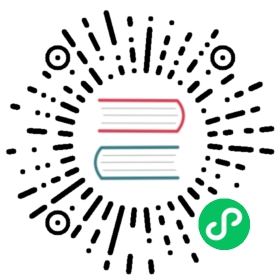关于查询
查询是根据用户的请求用可读格式显示从数据库中提取的数据。Navicat 提供强大的查询工具:查询编辑器 - 可直接编辑查询文本,查询创建工具、查找创建工具或聚合创建工具 - 视觉化地创建查询。你可以保存查询,用于设置自动运行任务。在主窗口中,点击  “查询”来打开查询的对象列表。你亦可以在主工具栏点击
“查询”来打开查询的对象列表。你亦可以在主工具栏点击  “新建查询”来创建一个新的查询而不必打开任何连接。
“新建查询”来创建一个新的查询而不必打开任何连接。
若要使用外部编辑器打开查询,请右击查询并选择“使用外部编辑器打开”。你可以在选项中设置外部编辑器的文件路径。
【提示】查询(.sql 或 .js)保存于设置位置。若要打开该文件夹,请右击查询并选择“在文件夹中显示”。如果连接已同步到 Navicat Cloud,它的查询会保存在云。
查询设计器
“查询设计器”是一个用于设计查询的 Navicat 基本工具。
按钮 | 描述 |
MySQL、Oracle、PostgreSQL、SQLite、SQL Server 和 MariaDB | |
| 打开 SQL 创建工具来视觉化地创建查询。 |
| 在编辑器中以美化 SQL 选项设置代码的格式。 |
MongoDB | |
| 打开查找创建工具来视觉化地创建查询。 |
| 打开聚合创建工具来视觉化地创建查询。 |
| 在编辑器中设置化码格式。 |
【网格视图】使用在类型颜色窗格中设置的特定类型颜色高亮显示单元格。 | |
常规 | |
| 显示代码段窗格。 |
启用用于查看和编辑数据的辅助编辑器。 | |
导出查询的结果。 | |
| 运行查询:运行、运行当前语句或运行已选择的(当已高亮显示代码)。 |
| 停止运行查询。 |
| 显示查询的查询计划:解释或解释已选择的(当已高亮显示代码)。 |
在 Navicat 打开一个外部文件
右击对象选项卡的任意位置并在弹出式菜单中选择“打开外部查询”。
选择文件和编码。
点击“打开”。
保存一个已打开的外部文件为 Navicat 查询
在查询设计器中,选择“文件”->“另存为 Navicat 查询”。
输入查询名和选择保存路径。
点击“确定”。
保存一个 Navicat 查询为外部文件
在查询设计器中,选择“文件”->“另存为外部文件”。
选择保存路径和输入文件名。
点击“保存”。